
- Автоматизация
- Антропология
- Археология
- Архитектура
- Биология
- Ботаника
- Бухгалтерия
- Военная наука
- Генетика
- География
- Геология
- Демография
- Деревообработка
- Журналистика
- Зоология
- Изобретательство
- Информатика
- Искусство
- История
- Кинематография
- Компьютеризация
- Косметика
- Кулинария
- Культура
- Лексикология
- Лингвистика
- Литература
- Логика
- Маркетинг
- Математика
- Материаловедение
- Медицина
- Менеджмент
- Металлургия
- Метрология
- Механика
- Музыка
- Науковедение
- Образование
- Охрана Труда
- Педагогика
- Полиграфия
- Политология
- Право
- Предпринимательство
- Приборостроение
- Программирование
- Производство
- Промышленность
- Психология
- Радиосвязь
- Религия
- Риторика
- Социология
- Спорт
- Стандартизация
- Статистика
- Строительство
- Технологии
- Торговля
- Транспорт
- Фармакология
- Физика
- Физиология
- Философия
- Финансы
- Химия
- Хозяйство
- Черчение
- Экология
- Экономика
- Электроника
- Электротехника
- Энергетика
10. В свойствах порта(через диспетчер устройств) устанавливаем скорость 115200.
10. В свойствах порта(через диспетчер устройств) устанавливаем скорость 115200.
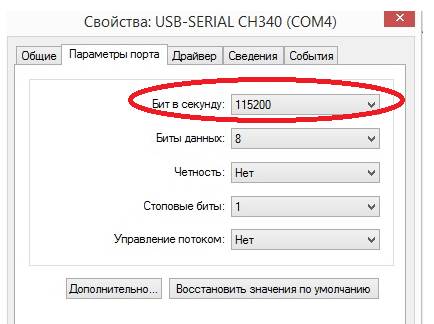
С другой скоростью станок будет работать неустойчиво.
Порядок настройки СОМ-порта описан здесь: https: //vk. com/doc209457659_461150213
11. Соединяемся с контроллером или со станком, нажав на кнопку F12 на клавиатуре или иконку " Подключиться" в окне программы.
 ЕЕсли подключение прошло успешно, стрелки ручного перемещенния станут активными и загоряться зеленым цветом.
ЕЕсли подключение прошло успешно, стрелки ручного перемещенния станут активными и загоряться зеленым цветом. 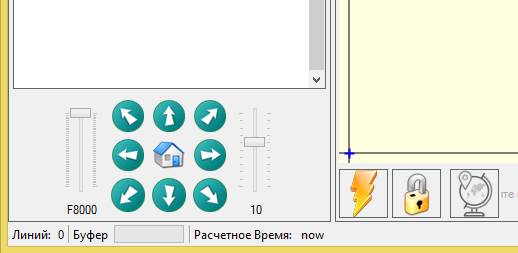
Можно попробовать перемещения, нажимая на стрелки, при этом крестик на большом поле тоже будет перемещаться, а на контроллере или в блоке управления будут мигать светодиоды.
На этом работу с запасным контроллером можно завершить, моно переключить шнур USB на блок управления и соединить компьютер со станком, нажав на кнопку F12 на клавиатуре или иконку " Подключиться" в окне программы.
12. Теперь подключите к станку блок питания.

Вентилятор вентилятор лазера заработает.
13. Нажимая на стрелки ручного перемещения в программе проверьте работу станка.
Скорость перемещения в ручном режиме устанавливается движком слева от кнопок и обозначается параметром F, расстояние перемещения в миллиметрах устанавливается движком справа кнопок.

14. Для проверки работы программы можно загрузить тестовый файл и отправить его в станок. Перед выжиганием рисунка обязательно проверьте фокусировку лазера.
15. Для управления лазером и удобства пользования станком необходимо установить (импортировать) " настраиваемые кнопки".
Дополнительные материалы: https: //vk. com/doc209457659_569209058? hash=c0f93b66f002bbe618& dl=fbe6d69ec64e5f9247
Н. Филенко(Трудоголик)
|
|
|
© helpiks.su При использовании или копировании материалов прямая ссылка на сайт обязательна.
|